
Sind Sie auf ein ernsthaftes Problem gestoßen, dass Sie die MPEG-Videodatei nicht auf Ihrem Gerät abspielen können?
Möglicherweise stellen Sie fest, dass Windows Media Player die MPEG-Dateien manchmal nicht öffnen kann. Darüber hinaus können Sie die heruntergeladene MPEG-Videodatei nicht öffnen, wenn Sie versuchen, sie auf Ihrem Mobilgerät abzuspielen.
Der Grund dafür ist, dass das MPEG-Format keine hohe Kompatibilität bietet, sodass Sie auf jedem Gerät spielen können. Die beste Lösung ist Konvertieren von MPEG in MP4 weil das MP4-Videoformat auf den meisten Mediaplayern und Geräten weit verbreitet ist. Nach der Konvertierung können Sie die MP4 jederzeit auf Ihrem Telefon genießen.
Nun, wie man MPEG in MP4 umwandelt? Hier werde ich 4 bewährte Methoden für empfehlen MPEG in MP4 umwandeln auf Windows, Mac und Mobilgeräten. Weiter lesen!
So konvertieren Sie MPEG in MP4 unter Windows
Es gibt zahlreiche Konverter, um MPEG in MP4 unter Windows umzuwandeln. Die meisten von ihnen sind Desktop-Programme, mit denen Sie eine Videodatei hochladen und schnell und einfach umwandeln können. Dann stelle ich sie Ihnen zur Verfügung zwei zuverlässige Desktop-Videokonverter um MPEG in MP4 unter Windows umzuwandeln. Lass uns mal sehen!
Wie man mit BeeConverter MPEG in MP4 umwandelt
BeeConverter ist einer der besten benutzerfreundlichen Videokonverter, mit dem Sie Audio- oder Videoformate in jedes andere Format konvertieren können. Außerdem enthält es die Konvertierung von MPEG nach MP4. Abgesehen von der Funktion des Transformierens bietet es andere eingebaute Werkzeuge – zum Beispiel Video Trimmer, Video Merger und Video to GIF.
Darüber hinaus ist die vielseitige Funktion der Downloader, mit dem Sie Ihre gewünschten Videos abrufen können über 1,000 unterstützte Websites. Und viele andere Funktionen warten darauf, von Ihnen entdeckt zu werden.
Wie auch immer, lassen Sie uns das BeeConverter-Programm voll ausnutzen, um es zu erkunden Wie konvertiere ich MPEG in MP4 unter Windows?. Hier sind die Schritte, um die Methode zu beherrschen.
Video Converter
Konvertieren Sie Videos in MP4, MOV, MP3, GIF und mehr
- für Windows 10
- für Mac OS X 14+
- für Android
- Markteinführung BeeConverter Desktop-Software und klicken Sie auf „Konverter"Tab"
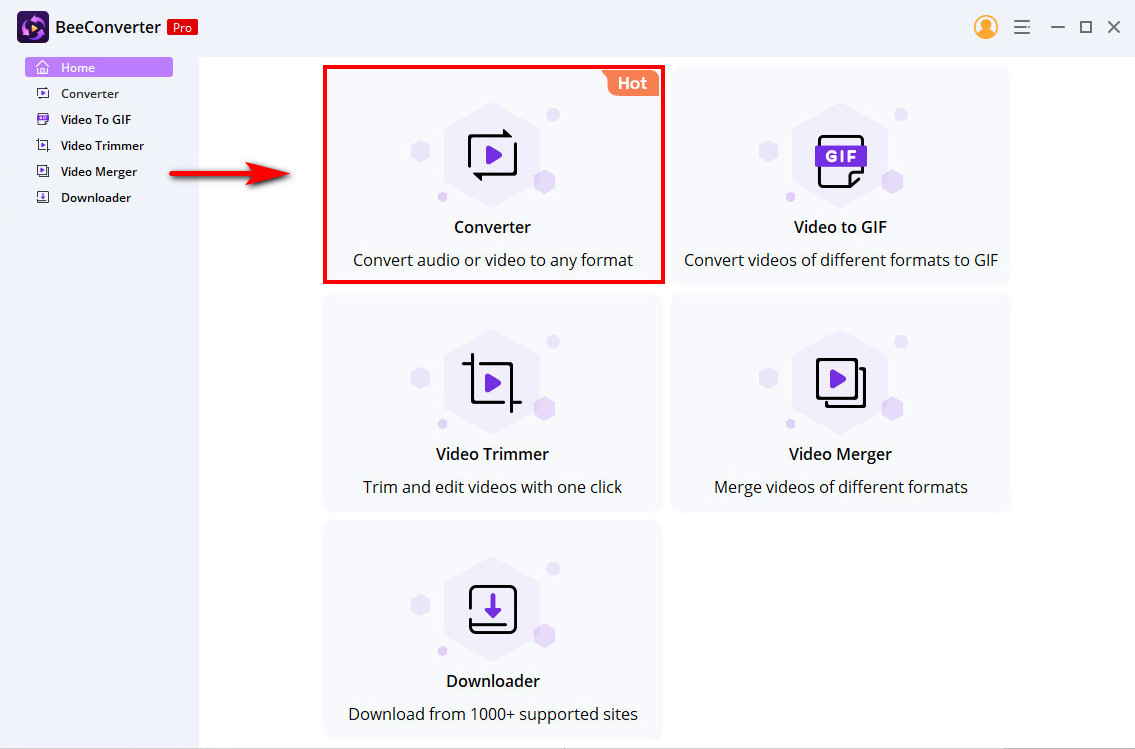
- Schlagen Sie die “Datei hinzufügen“, um eine MPEG-Videodatei hinzuzufügen. Alternativ können Sie es in das Konvertierungsfeld ziehen.
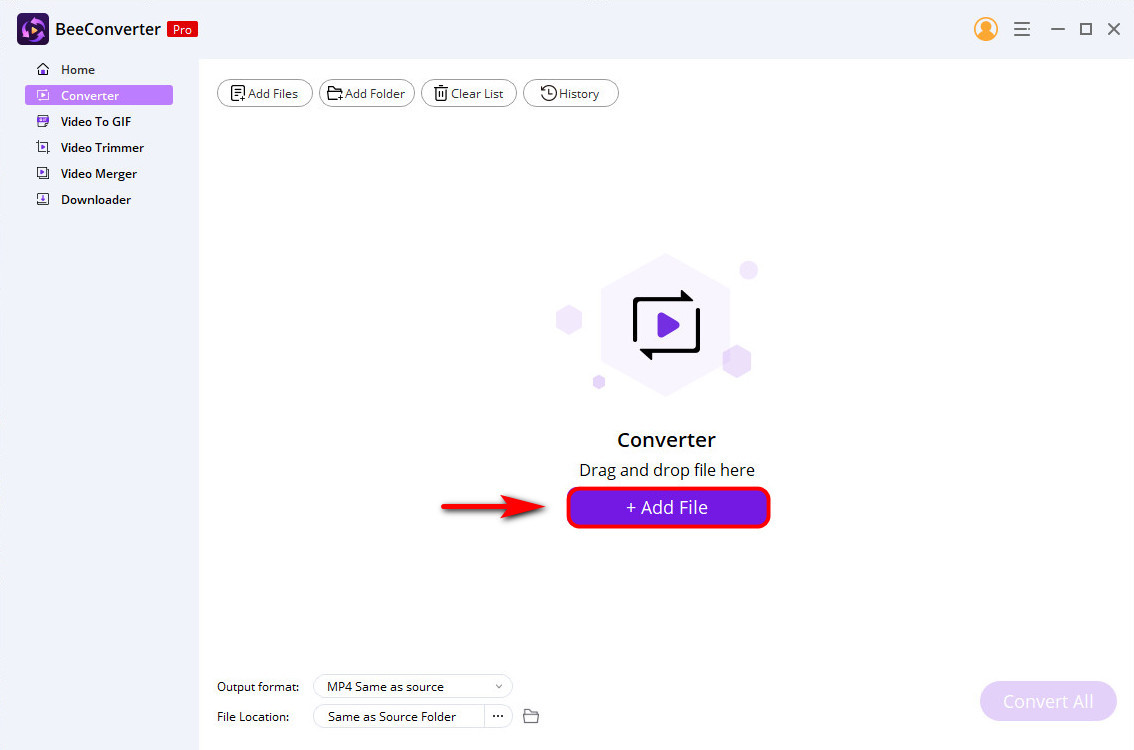
- Auswählen „Video“ > „MP4“ > „Wie Quelle“ aus der Dropdown-Liste im „Ausgabeformat” Abschnitt in der Mitte der Unterseite. Oder Sie wählen eine höhere Qualität, um Ihren individuellen Bedürfnissen gerecht zu werden.
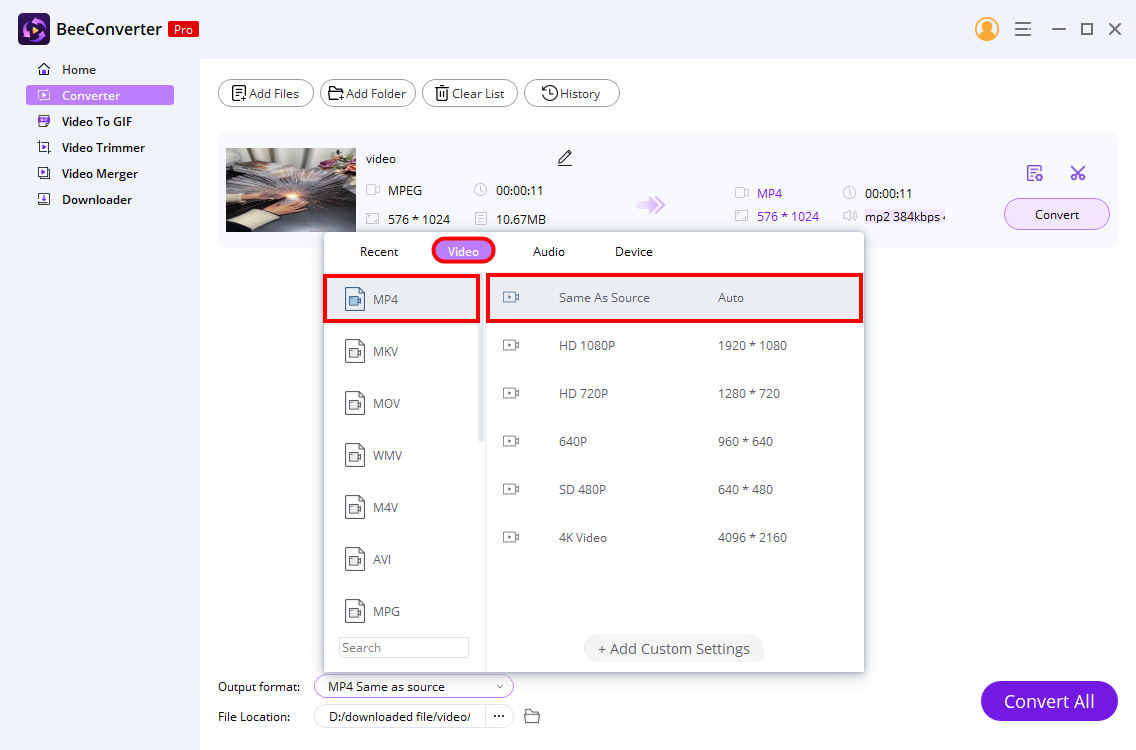
- Schlagen Sie die “Konvertieren" Taste. BeeConverter beginnt automatisch mit dem Konvertierungsprozess und speichert die konvertierte MP4-Datei im Ordner Same as Source.
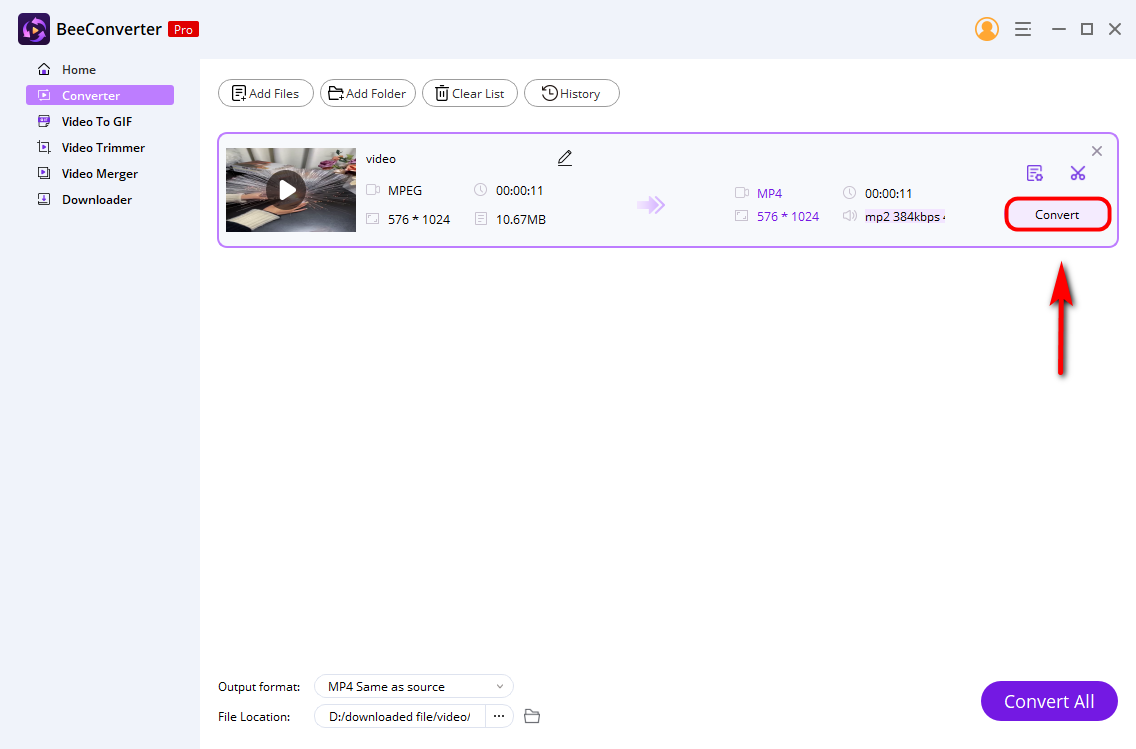
Darüber hinaus ist die Konvertieren alle schlägt vor, dass Sie mehrere Dateien hinzufügen und gleichzeitig konvertieren können. Wenn Sie also an diesem vielseitigen Programm – BeeConverter – interessiert sind, installieren Sie es und probieren Sie es auf Ihrem PC aus!
So konvertieren Sie MPEG in MP4 mit VLC
VLC ist ein weiteres MPEG-zu-MP4-Konverter auf PC, Mac, Linux und Android. Wahrscheinlich kennen Sie es nur als beliebten Mediaplayer, aber dieses Programm gibt Ihnen auch die Möglichkeit dazu Video oder Audio in andere Formate umwandeln. Hier ist eine einfache Anleitung zum Konvertieren von MPEG in MP4 mit VLC unter Windows.
- Run die VLC-Software und klicken Sie auf „Konvertieren / SpeichernOption aus derMedien"Tab"
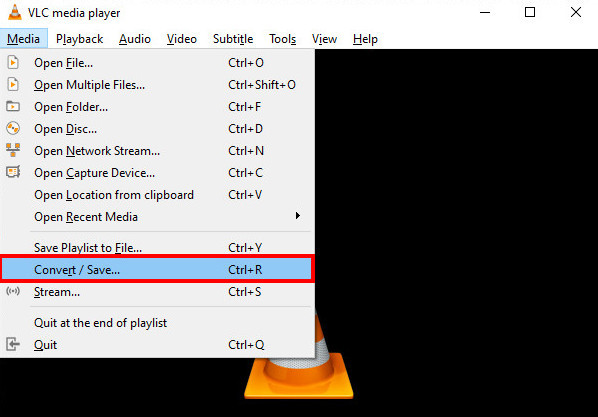
- Klicken Sie auf "Fügen Sie“-Symbol, um die MPEG-Videodatei zu öffnen, und klicken Sie auf „Konvertieren / Speichern“Am unteren Rand.
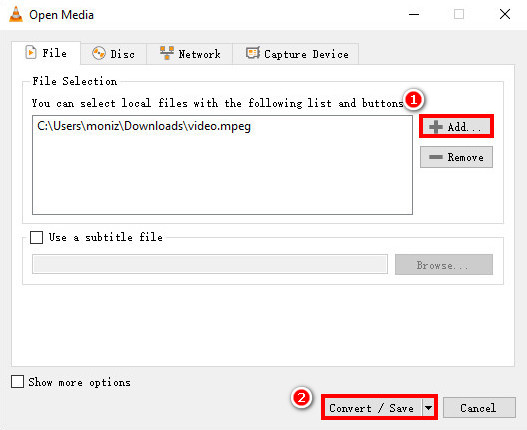
- Hier, „Video – H.264 + MP3(MP4)“ als Ausgabeformat in der Dropdown-Liste neben „Profil"
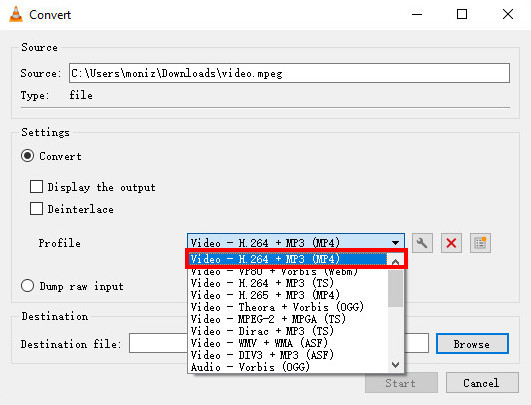
- Schlagen Sie die “Entdecken“, um einen Dateispeicherort auszuwählen, an dem Sie die konvertierte Datei speichern möchten, und vergessen Sie nicht, die Datei umzubenennen. Drücken Sie dann auf „Sie sparen"-Taste.
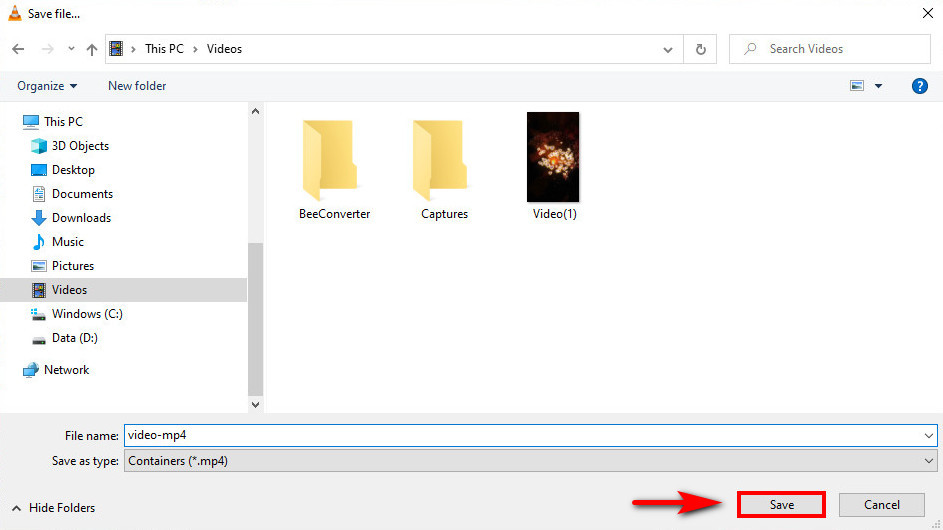
- Klicken Sie auf "Start” und VLC konvertiert MPEG automatisch in MP4 unter Windows.
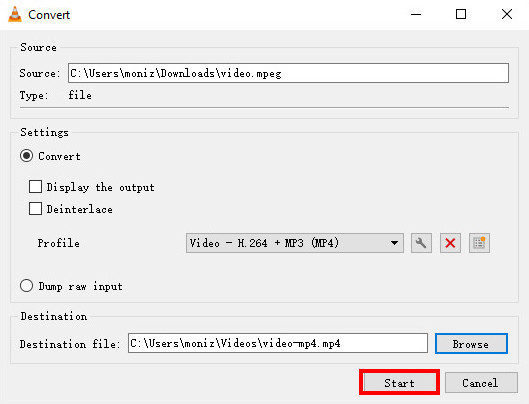
Nachdem Sie diese Anweisungen befolgt haben, haben Sie das Video erfolgreich mit diesem kostenlosen MPEG-zu-MP4-Konverter aufgenommen. Es ist einen Versuch wert.
So ändern Sie MPEG in MP4 auf dem Mac
Wenn du bist a Mac-User, verpassen Sie nicht den nächsten Teil, da ich ihn im Detail besprechen werde. Es ist der beste Weg So konvertieren Sie MPEG in MP4 auf dem Mac mit diesem zuverlässigen Desktop-Programm – AmoyShare Videokonverter Ultimate.
Video Converter Ultimate ermöglicht das Ändern von Dateien in jedes Format mit 60-mal schnellerer Geschwindigkeit auf dem Mac, einschließlich der Umwandlung von MPEG in MP4. Außerdem ist seine mächtige Funktion Batch-Konvertierung mit dem Sie mehrere Dateien mit einem Klick konvertieren können.
Am wichtigsten ist, dass Video Converter Ultimate das ermöglicht Erhaltung der ursprünglichen Qualität im Konvertierungsprozess. Alternative, Verbesserung der Video- oder Audioqualität ist eine weitere Wahl, um Ihren Bedarf zu decken.
Lesen Sie weiter und lernen Sie So konvertieren Sie MPEG in MP4 auf dem Mac.
- Öffnung Video Converter Ultimate Programm und drücken Sie die Plus-Symbol um eine MPEG-Datei zum Konvertieren hinzuzufügen.
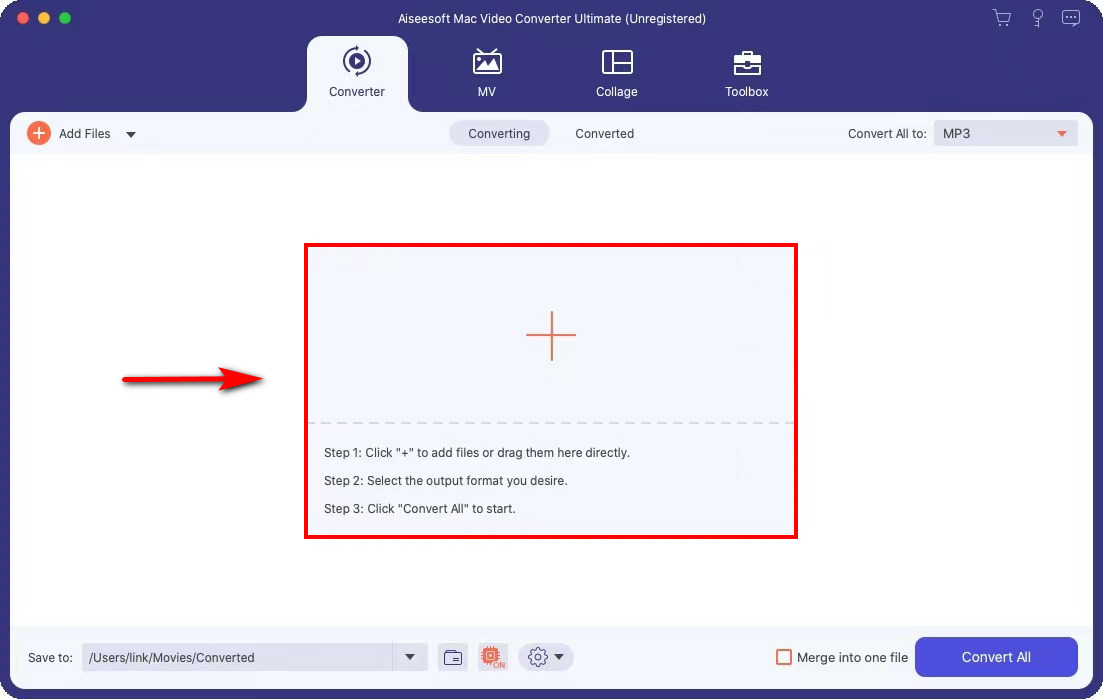
- Auswählen
„Video“ > „MP4“ > „Wie Quelle“ als Ausgabedatei im Dropdown-Menü neben „Alle konvertieren in“.
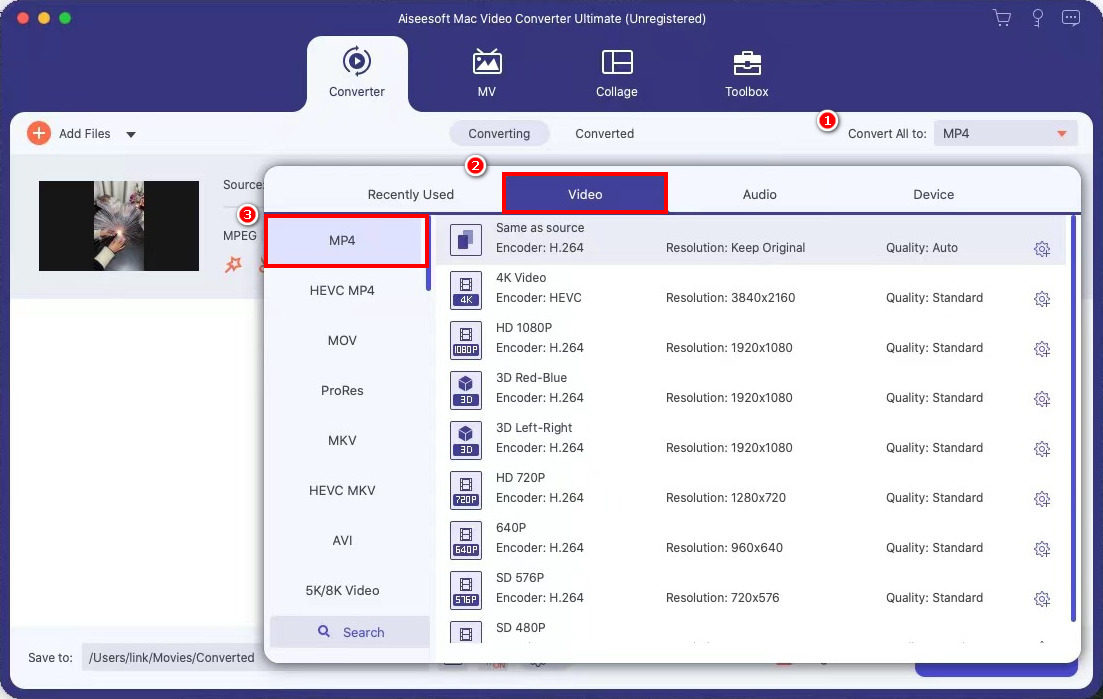
- Klicken Sie auf "Konvertieren alle“, um MPEG in MP4 auf Video Converter Ultimate umzuwandeln.
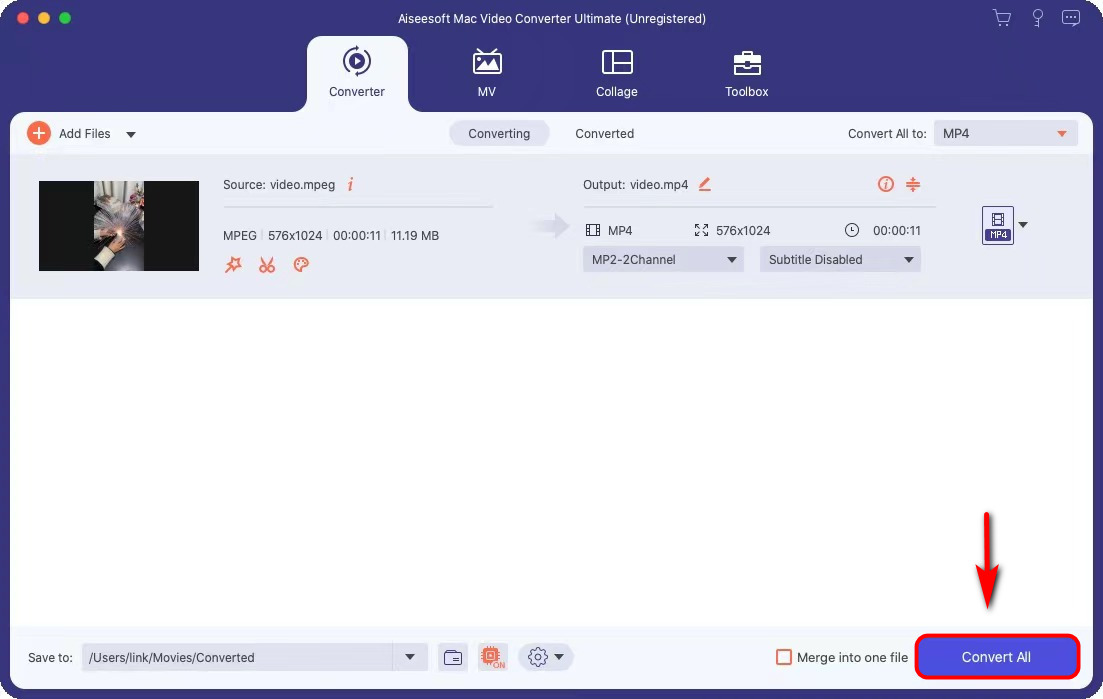
Dann können Sie diese konvertierte Videodatei ohne Einschränkung mit Ihren Freunden teilen. Also komm und probiere es aus. Es ist ganz einfach.
MPEG-zu-MP4-Konverter online
Eine Website ist die beste Wahl, wenn Sie ungern Programme auf Ihren Computer herunterladen möchten. Außerdem erfordert es keine Registrierung. Umwandlung ist einer dieser hilfreichen Webkonverter, der eine hat Benutzerfreundliches Bedienfeld. Darüber hinaus können Sie Wandeln Sie MPEG in MP4 auf iPhone und Android um über Convertio. Also kommen Sie und folgen Sie diesen einfachen Schritten unten.
- Head to die Convertio-Website und wählen Sie „Video Converter“ aus der Dropdown-Liste in der oberen rechten Ecke.
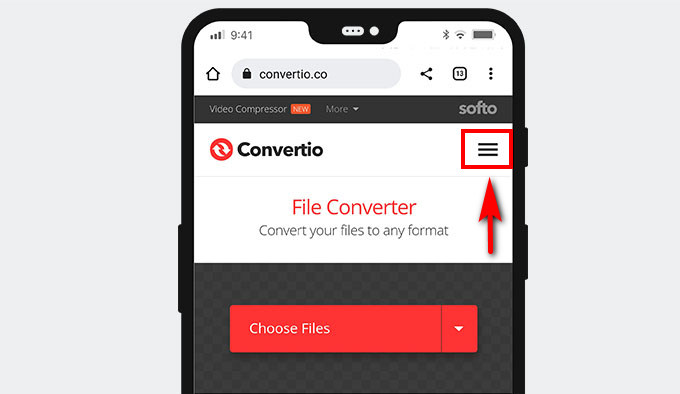
- Schlagen Sie die “Dateien auswählen“, um eine MPEG-Videodatei zu öffnen.
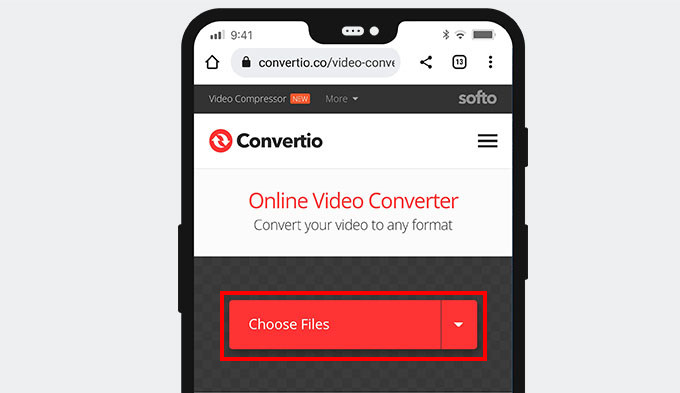
- Auswählen
MP4 als Ausgabevideodatei aus der Dropdown-Liste neben dem Wort „zu"
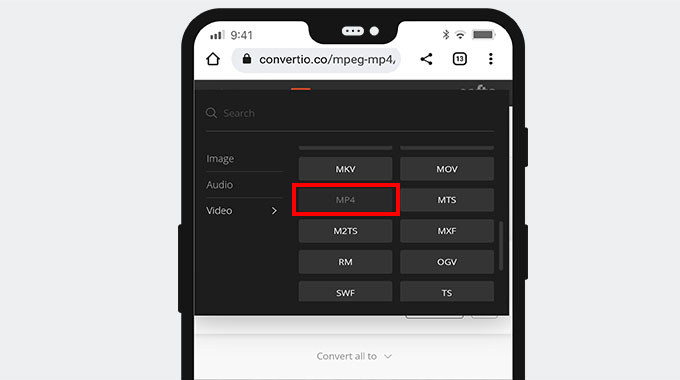
- Klicken Sie auf das rote „Konvertieren“, um mit dem Hochladen zu beginnen und MPEG in MP4 umzuwandeln.
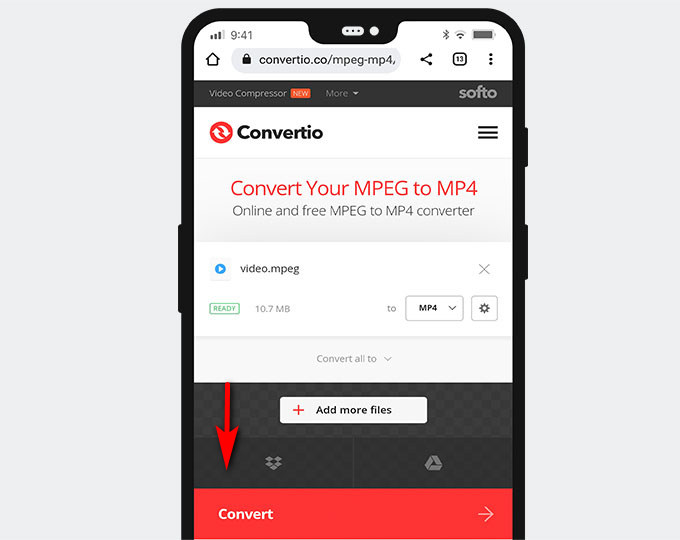
- Schlagen Sie die “Herunterladen"-Taste.
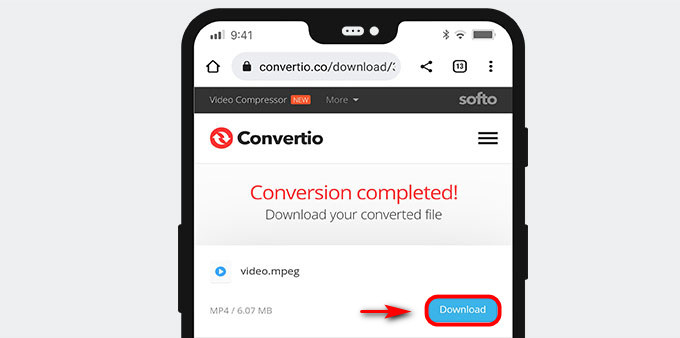
Und diese MP4-Datei wurde in Ihrem Standardordner gespeichert. Daher können Sie es problemlos ansehen oder teilen. Es ist praktisch für mobile Benutzer, besuchen Sie diese Website und probieren Sie es aus!
MPEG vs. MP4
MPEG, dessen vollständiger Name Moving Picture Experts Group lautet, wird auch als MPG bezeichnet. Und die Dateierweiterung ist .mpeg und .mpg. MPEG wird durch MPEG-1 oder MPEG-2 komprimiert, Anwendung auf den Online-Vertrieb. Dieses Videoformat ist mit fast allen Betriebssystemen kompatibel, mit Ausnahme von Mobilgeräten.
MP4 hat als universelles Container-Videoformat eine hohe Kompatibilität mit kleineren Größen. Daher unterstützen die meisten Mediaplayer und Geräte dieses vielseitige Format. Die Dateierweiterung lautet .mp4 und MP4 wird durch MPEG-4 komprimiert. Heutzutage ist MP4 geworden das beliebteste Videoformat von fast allen benutzt.
Der Unterschied zwischen MP4 und MPEG:
| MPEG | MP4 | |
| Kompatibilität | Windows/Mac | Windows/Mac/Android/iOS |
| Dateierweiterung | .mpeg / .mpg | .mp4 |
| Videokodierungsformat | MPEG-1 / MPEG-2 | MPEG-4/H.264/H.265 |
| Untertitel | Nein | Ja |
| Bilder | Nein | Ja |
| Kapitel | Nein | Ja |
FAQ
Wie konvertiert man MPEG in MP4 mit Windows Media Player?
Windows Media Player unterstützt die Konvertierungsfunktion nicht für Sie. Aber Sie können verwenden BeeConverter um MPEG in MP4 umzuwandeln. Außerdem ist es einfach zu bedienen. Darüber hinaus verfügt es über eine Stapelkonvertierungsfunktion, mit der mehrere Dateien hinzugefügt werden können, um sie gleichzeitig umzuwandeln.
Wie konvertiere ich MPEG in MP4 ohne Qualitätsverlust?
BeeConverter ist das beste Tool, um MPEG in MP4 ohne Qualitätsverlust zu konvertieren. Sie können konvertierte Dateien mit nur wenigen Klicks abrufen.Führen Sie zuerst das BeeConverter-Programm aus und klicken Sie auf die Registerkarte Converter.Fügen Sie dann die MPEG-Datei zum Konvertierungsfeld hinzu.Stellen Sie als Nächstes MP4 ein und wählen Sie als Ausgabequalität Same As Source.Klicken Sie abschließend auf die Schaltfläche Konvertieren.